
Kā mēs varam veikt tīru OS X Yosemite instalēšanu (nevis jaunināšanu no App Store)
Kā mēs varam veikt tīru OS X Yosemite instalēšanu (nevis jaunināšanu no App Store)

Ābols a lansat pe 16 octombrie versiunea finala a noului sistem de operare OS X, Yosemite, acesta fiind oferit brīvs spre descarcare tuturor utilizatorilor Mac cauri Mac App Store (Josemīts este compatibil cu toate MacBook vietnes capabile sa ruleze sistemul OS X anterior, Mavericks).
Desi majoritatea utilizatorilor prefera sa faca upgrade la OS X Yosemite No App Store (pentru a descarca si instala update-ul deschideti Apple izvēlne > Programmatūras atjauninājums > Atjaunināt un noklikšķiniet uz pogas Free), o parte dintre acestia au raportat intampinarea unor erori in procesul de instalare. Daca si dvs va aflati intr-o astfel de situatie, solutia ar fi ori sa asteptati putin si sa incercati din nou sa descarcati update-ul, ori sa efectuaiti o instalare curata a OS X Yosemite izpildot tālāk sniegtos norādījumus.
Cum efectuam o instalare curata OS X Yosemite pe MacBook-ul din dotare?
Uzmanīgi! Inainte de a urma instructiunile descrise mai jos faceti un backup al fisierelor stocate pe hard drive-ul Mac-ului dvs, deoarece o instalare curata de sistem necesita FORMATĒT acestuia (tot continutul hard drive-ului va fi sters).
- pentru a efectua o instalare curata a sistemului OS X Yosemite, mai intai va trebui sa creati un USB Drive bootabil cu acesta
- pēc creati USB Drive-ul bootabil cu OS X Yosemite, conectati-l la Mac-ul dvs si dati restartēt
- in timp-ul procesului de boot tineti apasata tasta Opcija, iar cand va fi afisat Sāknēšanas izvēlne, atlasiet opciju Install OS X Yosemite
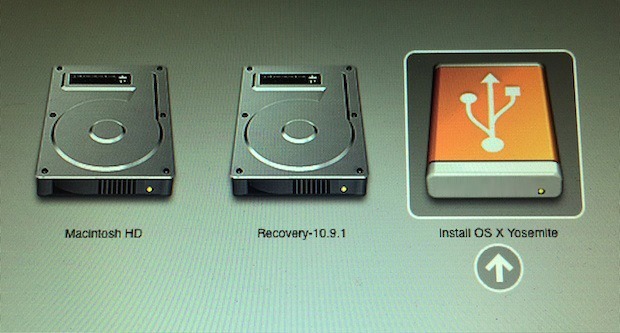
- in ecranul OS X Utilities atlasiet opciju Diska utilīta
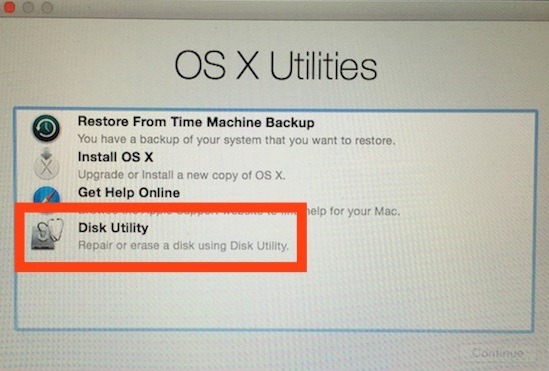
- apoi, in fereastra afisata, selectati in stanga ballīte pe care doriti sa instalati noul sistem, iar in dreapta dati click pe tab-ul Dzēst
- selectati din meniul drop-down din dreptul la Format Izvēle MAC OS paplašināts (žurnāls), iar in dreptul la Nosaukt introduceti numele pe care doriti sa il dati partitiei pe care instalati sistemul un noklikšķiniet uz pogas Dzēst
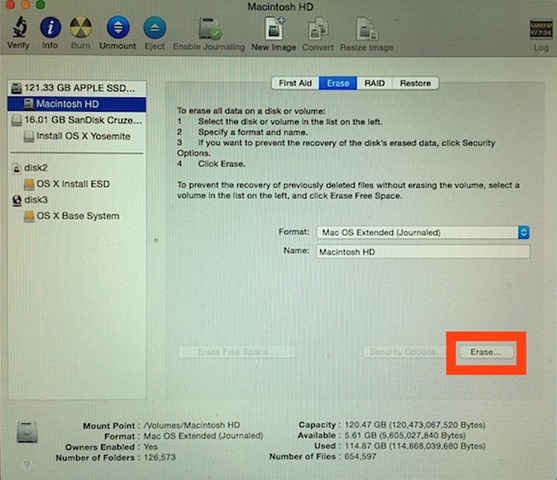
- pēc formatarea partitiei de instalare, intorceti-va la meniul OS X Utilities un atlasiet opciju Install OS X

- acceptati Apple noteikumi un nosacījumi, selectati partitia nou formatata ca destinatie pentru instalarea OS X Yosemite, apoi dati click pe iconita Ievietot afisata in partea de jos a ecranului pentru a incepe procesul de instalare

Cand procesul de instalare va fi finalizat, Mac dvs se va restarta apoi va afisa iestatīšanas process pentru noul sistem (avand in vedere ca este vorba de o instalare curata OS X, va trebui sa reinstalati aplicatiile necesare tu esi refaceti setarile de sistem dorite).
Download OS X Yosemite (via Mac App Store)Apvidū
Slepenie iestatījumi – How to perform a clean install of OS X Yosemite (instead of upgrading to it from App Store)
Kā mēs varam veikt tīru OS X Yosemite instalēšanu (nevis jaunināšanu no App Store)
Kas jauns
Pret slepens
Kaislīgi par tehnoloģiju, man patīk pārbaudīt un rakstīt apmācības par Windows operētājsistēmām, cenšoties atklāt interesantas lietas.
Skatīt visas ziņas pēc slepenasIespējams, jūs interesē arī...

